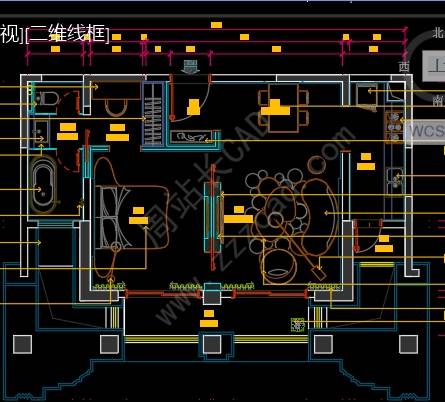-
CAD快速选择,也能统计图块数量?
快速选择也能进行图块统计!统计图块对象的数量,是CAD完成算量的一种方法! 操作步骤: 如下图所示,图纸中,有灯具图块。使用快速选择统计下图中的筒灯数量。 选中筒灯图块,查看筒灯的图块名称。 命令行输入qse,调出快速选择窗口。然后进行选择范围框选。对象类型处,选择块参照。特性处,选择块的特性名称。运算符的值,选择图块的名称“筒灯”。然后单击确定。 随之,便可在命令行得到筒灯图块的统计数量值。并且…- 943
- 0
-
CAD快速选择,怎么快速删除指定对象?
有时候图纸需要处理下,删除一些图形对象。这时,便也可以采用快速选择操作。即,使用快速选择,删除指定对象! 操作步骤: 以下图为例,以删除标注操作为例,来展开说明快速选择操作。 命令行输入qse,调出快速选择窗口。单击应用到选项后的小面板。 进行快速选择操作的范围选择,框选图形。 在对象类型处,选择转角标注。 特性处不做选择,运算符处,选择“全部选择”。然后,单击确定。 随即,尺寸标注对象便被全部选…- 1.1k
- 0
-
巧用CAD快速选择,能快速选定同一图层上的对象?
快速选择,有很多使用方法。如,本文就会提及的,选择同一个图层上的对象。在不关闭其他图层的前提下,就能搞定。 操作步骤: 命令行输入qse,在弹出的快速选择窗口中,应用处,选择整个图形。对象类型,可以根据需求,进行进一步限定。此处选择所有。 因筛选的是同一图层上的对象,所以特性选择“图层”,然后运算符选择等于,意为“限定谁”,值就是,限定“哪个图层”。 然后,单击确定,即可一步得到门图层上的所有选择…- 1.3k
- 0
-
CAD快速选择调出的2个方法!你知道吗?
快速选择,本身是个非常基本的基操。如果用的巧,也能搞定些你想搞定的问题。 那么,快速选择这个操作,可以怎么样调出来呢? 方法1:菜单栏法 CAD菜单栏,单击工具选项卡,在弹出的窗口中,单击快速选择。 即可,调出快速选择窗口。 方法2:命令法 命令行输入qsel,随即,便可调出快速操作窗口。 以上这2个方法,已经足够使用。 快速选择的巧用,着重在于,可以限定特性内容。然后只要与特性指定相关的内容,都…- 552
- 0
-
怎么用CAD选择同颜色同半径的圆,并且统计出数量?
快速选择是CAD一个基本筛选对象命令。也是一个基本的统计对象数量的命令。 以选择同半径,绿色的圆为例。 如下图所示,图中有很多圆对象。只要选择洋红色的,半径为3000的圆,且统计出这些圆的数量。 选中这些对象,命令行输入qselect,随之会弹出快速选择窗口。 在窗口中,特性下选择颜色,运算符选择等于,颜色选择洋红。然后单击确定。 然后,命令行再次输入qselect。 在弹出的快速选择窗口中,特性…- 640
- 0
-
cad快速选择怎么用
前面周站长分享了选择类似对象怎么用,今天再来分享一个比较好用的选择工具:快速选择。 比如下图这张图,我怎么把里面的门和活动家具全部选中。 因为我上面的图是在布局中,所以先进入视口,然后输入qse回车; 弹出快速选择对话框; 应用到选择整个图形; 对象类型可以根据需要自己选择,我这里选择所有图元; 特性选择图层; 运算符选择等于,只选图层; 选择包含到新选择集中,反之排除在新选择集之外就是反选; 附…- 904
- 0
快速选择
幸运之星正在降临...
点击领取今天的签到奖励!
恭喜!您今天获得了{{mission.data.mission.credit}}积分
我的优惠劵
-
¥优惠劵使用时效:无法使用使用时效:
之前
使用时效:永久有效优惠劵ID:×
没有优惠劵可用!